1、请您使用电脑打开联想官方网站(www.lenovo.com.cn),点击顶端导航条中的“服务”,如图所示:
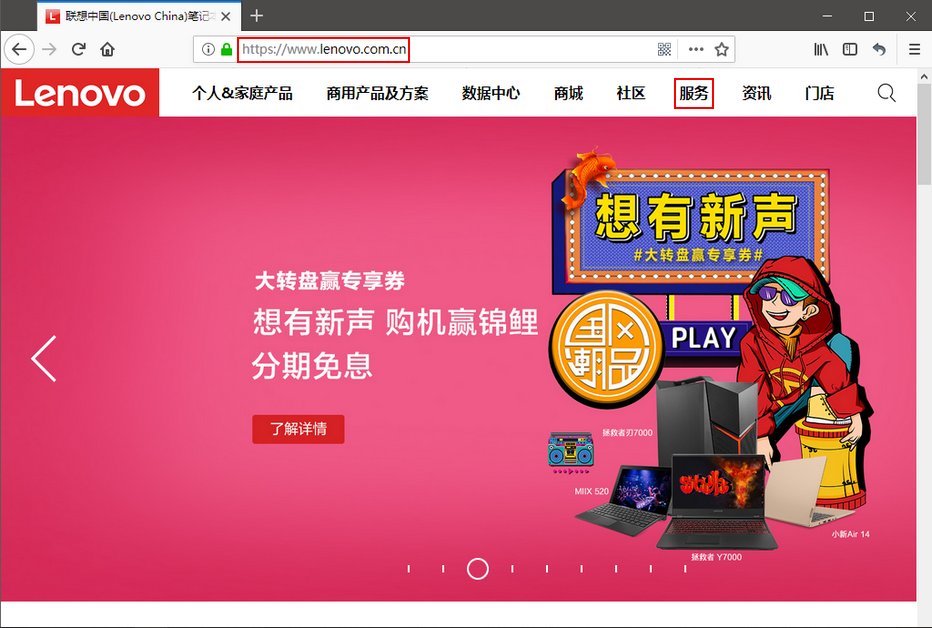
2、此时进入的是联想服务官网页面(https://newsupport.lenovo.com.cn),在该页面中第一个板块是“搜索”功能,您可以在搜索框中输入电脑的主机编号或电脑型号,如图:
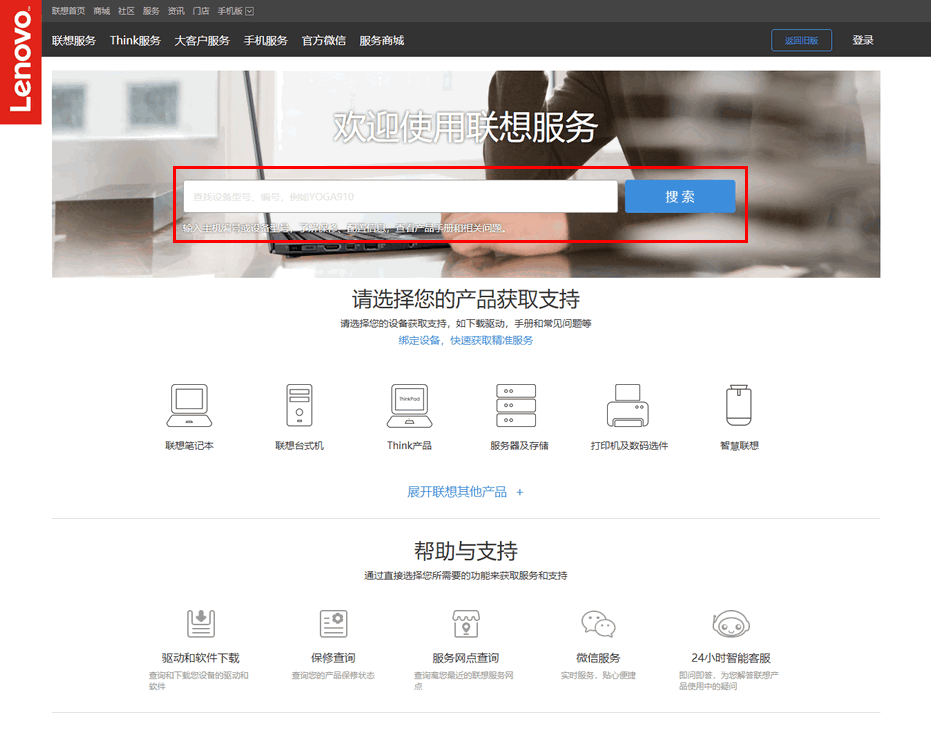
3、此时进入的就是搜索结果页,点击机型下方的“驱动下载”,会跳转至“驱动和软件下载”页面中如图所示:
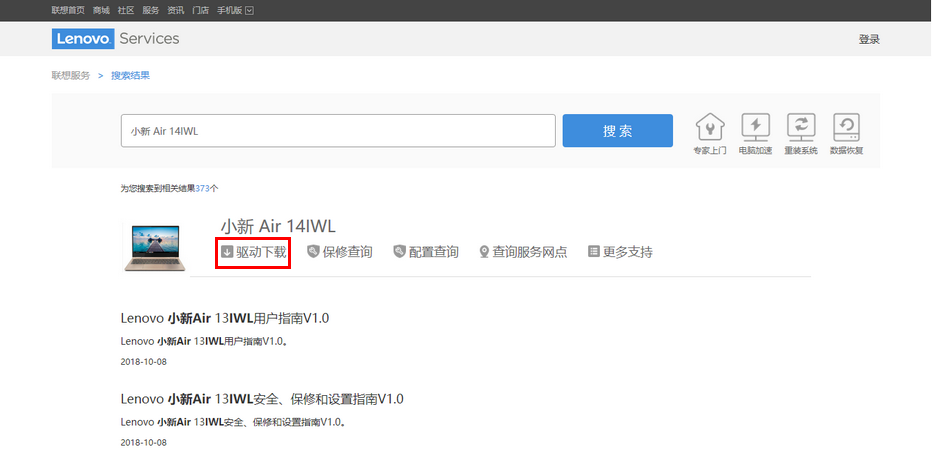
4、此时,先选择该电脑的操作系统类型,然后可通过左侧设备列表选择对应的设备,最后点击右侧的“下载”按钮即可下载该设备驱动,如图所示:
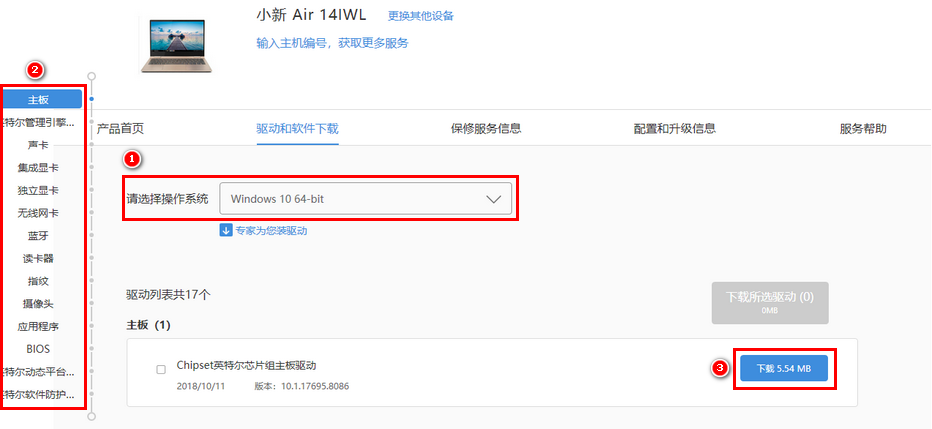
另外,如果您需要同时下载多个设备的驱动,您可以先分别勾选相应设备,最后点击右上角的“下载所选驱动”即可,如图所示:
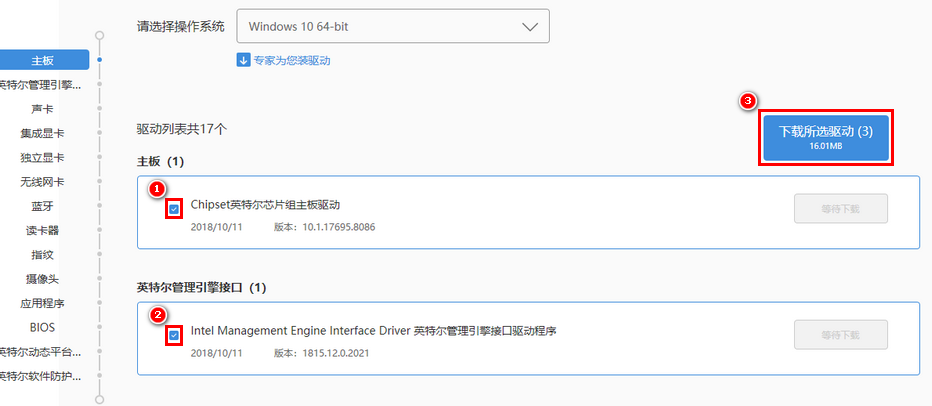
5、建议将下载的驱动放到单独的文件夹中,避免解压出来的文件影响整个目录;
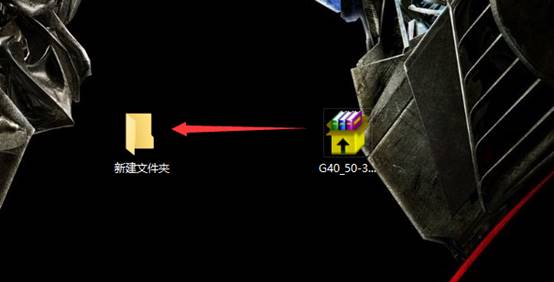
6、双击,提示安装画面,点击安装,驱动程序进行解压;
注意:此过程非安装过程,而是解压过程,会将驱动文件解压到上述文件夹中。
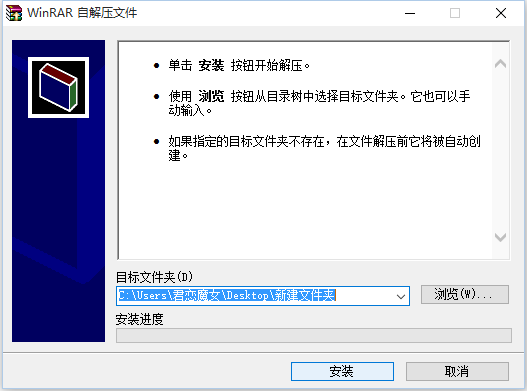
7、解压完成后,一般会进行自动安装操作,若没有进行安装,则需要手动找到setup.exe文件,双击此文件按照提示进行手动安装。
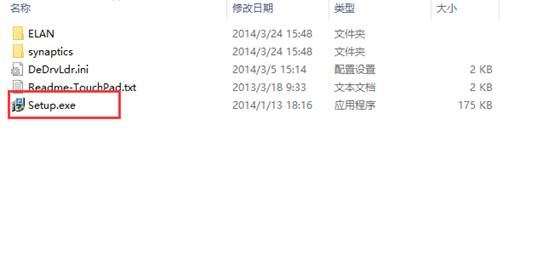
1、打开Think驱动下载网站,在示例的位置输入驱动下载网站,在示例的位置输入主机编号后,点击“查询”按钮,查找本机所带的驱动;
驱动下载网站:http://think.lenovo.com.cn/support/driver/mainpage.aspx
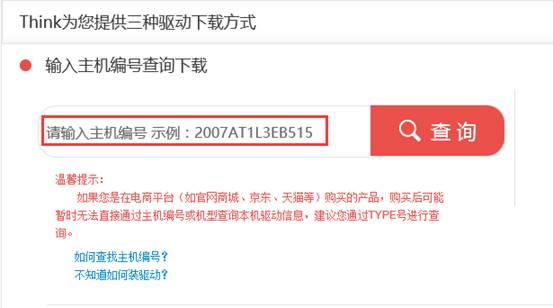
2、选择所使用的操作系统;
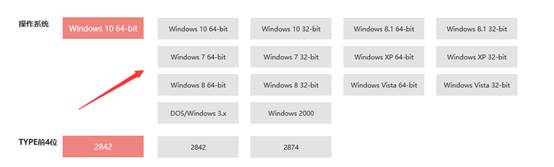
3、找到“鼠标”选项,点击前面的“+”,找到UltraNav开头的驱动,点击后面的“下载”,下载触控板驱动到本机驱动;
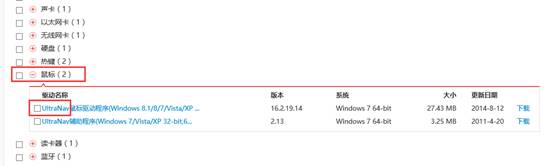
4、双击下载下来的驱动文件,出现下图所示,点击“Next”;
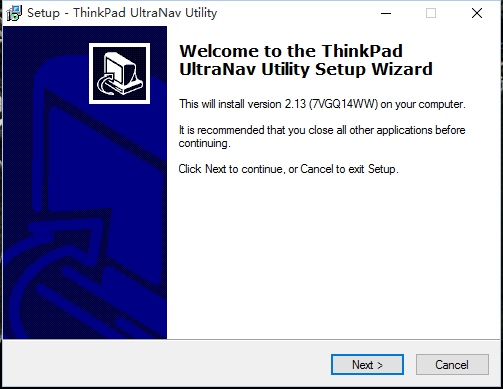
5、接受许可协议,如下图红框内所示,点击“Next”;
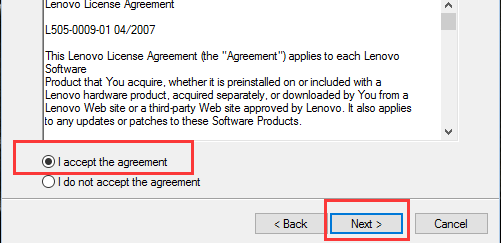
6、默认路径如下图:
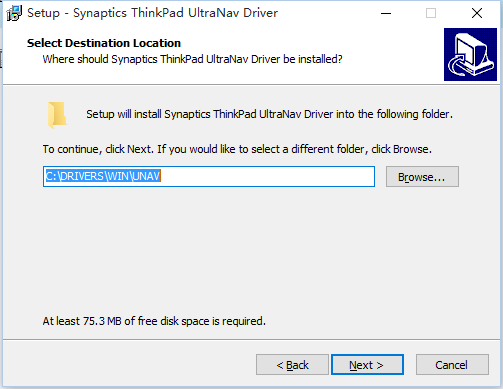
7、下图红色框内选项为默认勾选,请不要取消,点击“Finish”,按照后续提示完成驱动正式安装。
